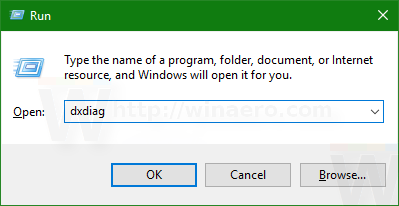Ghost Mode в Snapchat е режимът за поверителност по подразбиране. Ако не искате местоположението ви да се излъчва на всички ваши приятели, когато отворите приложението, трябва да имате активиран режим Ghost, за да го запазите за себе си. И така, Ghost Mode активиран ли е автоматично или трябва да го включите ръчно?

Отговорът е нещо и от двете. Той е автоматичен, след като изберете режим на поверителност, който искате да използвате с Snap Maps, но трябва да го включите или изключите ръчно, когато превключвате режимите.
Snap Maps ще актуализира местоположението ви всеки път, когато използвате Snapchat, ако нямате активен Ghost Mode. Ако се радвате да споделите местоположението си, можете да контролирате кой ще го види. Ако не сте доволни да споделите местоположението си или искате малко време сам, можете да го изключите, като използвате Ghost Mode.
как да премахнете анкорда на снимка в дума -

Snap Maps и Ghost Mode
Когато за първи път отворите Snap Maps, ви се показва изскачащ екран с четири опции за поверителност. Трябва да изберете такъв, преди да можете да отворите картата реално и да я разгледате. Можете да промените опцията по всяко време, но това е, когато за първи път ви се представя режим Ghost.
Тези опции за поверителност са:
- Ghost Mode (Само аз)
- Моите приятели
- Моите приятели освен ...
- Само тези приятели ...
Това са подобни опции на другите настройки за поверителност в Snapchat, но нека ги разгледаме набързо, в случай че не сте запознати.
Ghost Mode (Само аз)
Ако изберете Ghost Mode (Only Me), вашето местоположение няма да се вижда в Snap Maps, докато не го промените. Ако някой види вашите bitmoji на картата, ще види малък призрак, който да му каже, че го държите с нисък ключ. Можете да имате този комплект за постоянно или да използвате таймер в зависимост от вашите нужди.
Едно нещо, което трябва да осъзнаете е, че ако публикувате Snap to Our Story, то ще покаже вашето местоположение. В противен случай това е настройката, която да използвате, ако не искате да използвате Snap Maps или не искате да я използвате в момента.
Моите приятели
Настройката My Friends ще сподели вашето местоположение с общи приятели. То ще сподели това местоположение само с хора, които са се сприятелили с вас, а вие сте се върнали. Ще работи само когато и двамата сте се сприятелили. Това е, за да ни спре да следваме случайни хора или известни личности и да можем да видим къде се намират, без те да имат какъвто и да е контрол над това.
windows 10 4k themes
Моите приятели освен ...
Моите приятели с изключение ... използва същите критерии, както по-горе, но ви позволява ръчно да посочите приятели, които не искате да виждате вашето местоположение на Snap Maps. Това може да бъде полезна настройка, но и обезпокоителна. Използвайте го възможно най-пестеливо.
Само тези приятели ...
Only These Friends ... е по-добра настройка за използване, тъй като не просто изключвате един или двама души, но сте избирателни с кого споделяте местоположението си. Представяте ви списък с приятели и просто избирате тези, с които искате да споделите местоположението си, и те ще ви видят в Snap Maps. Всички останали приятели няма да видят местоположението ви, докато не промените тази настройка.

Други настройки за поверителност на Snap Maps
Въпреки че можете да настроите настройката си за поверителност при първото отваряне на Snap Maps, можете да я посетите по всяко време, за да я промените в зависимост от това, което правите. След като направите този първоначален избор, всеки допълнителен избор се извършва от менюто Snap Maps.
как да разбера дали драйверите ви са актуални
За да включите Ghost Mode по всяко време, направете това от Snap Maps:
- Изберете иконата на зъбно колело в горния десен ъгъл на екрана.
- Включете Ghost Mode, за да го включите.
Можете също да го включите, без да се налага да влизате в Snap Maps, от менюто за поверителност.
- Изберете вашите bitmoji от Snapchat.
- Изберете иконата на зъбно колело за достъп до настройките.
- Изберете Вижте моето местоположение и включете Ghost Mode.
Крайният резултат е същият. Вашите bitmoji ще се показват като призрак на другите и местоположението ви ще остане лично.
Можете също така да деактивирате функциите за местоположение или да блокирате достъпа на Snapchat до местоположението, но това ще попречи на сега Snapchat да работи. Не бихте могли да използвате геофилтри, да откривате местни истории, да виждате местни събития и оферти или каквото и да било, което разчита на местоположението да работи. Това е ядрената опция, но е опция, ако нямате доверие на Snapchat. Просто влезте в настройките на телефона си, след това в разрешенията за приложения и премахнете разрешението на Snapchat за достъп до данни за местоположението.
Snap Maps има много подробна карта, която може да стане доста конкретна, дори до сградата или къщата, в която може да се намирате. Отчасти е страховито, но отчасти страхотно колко Snapchat ще разбере за вас, но вие имате известен контрол. Ако сте нов в Snap Maps, бих предложил да научите за тези режими на споделяне веднага. Ще ви трябват!